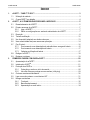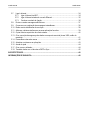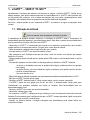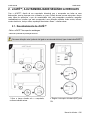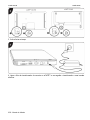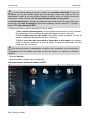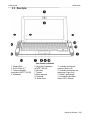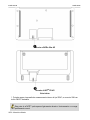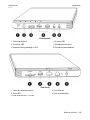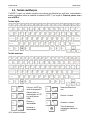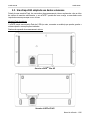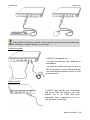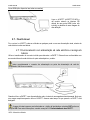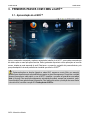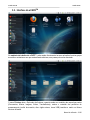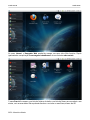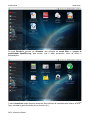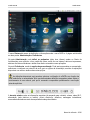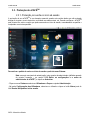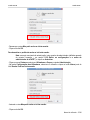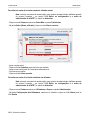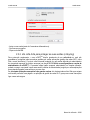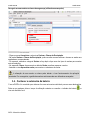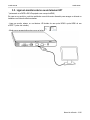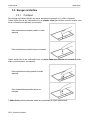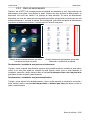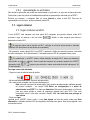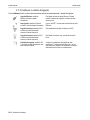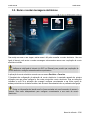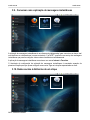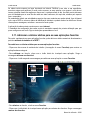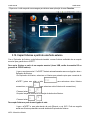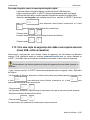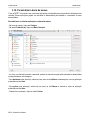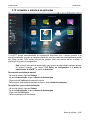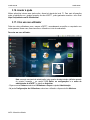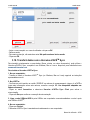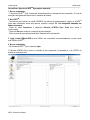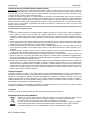eCAFÉ™ Slim HD eCAFÉ™ EX HD
ÍNDICE
1. eCAFÉ™ – TAKE IT TO GO!™ .......................................................................................................3
1.1. Utilização do netbook................................................................................................................3
1.2. O seu eCAFÉ™ em detalhe......................................................................................................4
2. eCAFÉ™, A ULTRAMOBILIDADE SEGUNDO A HERCULES ......................................................5
2.1. Desembalamento do eCAFÉ™.................................................................................................5
2.2. Primeiro arranque do eCAFÉ™.................................................................................................7
2.2.1. Ligar o eCAFÉ™............................................................................................................7
2.2.2. Definir as configurações e a senha de administrador do eCAFÉ™..............................7
2.3. Descrição...................................................................................................................................9
2.4. Teclado multifunção ................................................................................................................12
2.5. Um ultraportátil adaptado aos dados volumosos....................................................................13
2.6. Uma conectividade total para numerosas aplicações.............................................................14
2.7. Fixo E móvel............................................................................................................................16
2.7.1. Funcionamento com alimentação da rede eléctrica e recarga da bateria ..................16
2.7.2. Funcionamento com alimentação da bateria ..............................................................17
2.7.3. Optimizar a utilização da bateria.................................................................................17
2.8. Desligar o eCAFÉ™................................................................................................................18
2.9. Restaurar o sistema ................................................................................................................19
3. PRIMEIROS PASSOS COM O MEU eCAFÉ™.............................................................................20
3.1. Apresentação do eCAFÉ™.....................................................................................................20
3.2. Interface do eCAFÉ
TM
..............................................................................................................21
3.3. Protecção do eCAFÉ
TM
...........................................................................................................26
3.3.1. Protecção por senha no início da sessão....................................................................26
3.3.2. Um cofre-forte para proteger as suas senhas (o Keyring)..........................................29
3.4. Conhecer a autonomia da bateria...........................................................................................30
3.5. Ligar um monitor externo ou um televisor HD* .......................................................................31
3.6. Navegar na interface...............................................................................................................32
3.6.1. Touchpad.....................................................................................................................32
3.6.2. Barra de deslocamento ...............................................................................................33
3.6.3. Apresentação no ecrã inteiro.......................................................................................34

eCAFÉ™ Slim HD eCAFÉ™ EX HD
3.7. Ligar à Internet ........................................................................................................................34
3.7.1. Ligar à Internet via Wi-Fi .............................................................................................34
3.7.2. Ligar à Internet através de um cabo Ethernet.............................................................35
3.7.3. Conhecer o estado da ligação.....................................................................................36
3.8. Enviar e receber mensagens electrónicas..............................................................................37
3.9. Conversar com a aplicação de mensagens instantâneas.......................................................38
3.10. Redes sociais à distâncias de um clique.................................................................................38
3.11. Adicionar e eliminar atalhos para as suas aplicações favoritas..............................................39
3.12. Copiar ficheiros a partir de uma fonte externa........................................................................40
3.13. Criar uma cópia de segurança dos dados num suporte amovível (chave USB, cartão de
memória)..................................................................................................................................41
3.14. Personalizar a barra de menus ...............................................................................................42
3.15. Actualizar o sistema e as aplicações ......................................................................................43
3.16. Aceder à ajuda ........................................................................................................................44
3.17. Criar um novo utilizador...........................................................................................................44
3.18. Transferir dados com o Hercules eCAFÉ
TM
Sync...................................................................45
SUPORTE TÉCNICO ...............................................................................................................................48
INFORMAÇÕES DE GARANTIA.............................................................................................................48

eCAFÉ™ Slim HD eCAFÉ™ EX HD
Manuel do utilizador – 3/50
1. eCAFÉ™ – TAKE IT TO GO!™
Agradecemos a confiança que depositou na Hercules ao adquirir o netbook eCAFÉ™. Dotado de um
design compacto, peso pluma, extensa autonomia e conectividade total, o eCAFÉ™ está concebido não
só para permitir-lhe comunicar, criar ou alterar documentos, tais como textos, apresentações ou ainda
fotografias, como também divertir-se graças às suas funções multimédia avançadas.
Para tirar o máximo partido do seu computador eCAFÉ™, convidamo-lo a seguir as instruções deste
manual.
1.1. Utilização do netbook
Leia com atenção antes de qualquer utilização do produto.
À semelhança de qualquer aparelho electrónico, a utilização do eCAFÉ™ exige o cumprimento de
determinadas regras de segurança, que relembramos abaixo. Além disso, existem certos procedimentos
que lhe permitirão prolongar a vida útil do seu eCAFÉ™.
- Nunca abra o eCAFÉ™, o transformador de corrente ou os respectivos componentes, caso contrário
poderá danificar os componentes internos. De igual modo, nunca abra as baterias.
- Utilize unicamente o adaptador de corrente fornecido com o produto.
- Coloque sempre o eCAFÉ™ num superfície estável e plana.
- Não carregue no ecrã. Certifique-se de que não coloca o ecrã em contacto com objectos que possam
danificá-lo ou riscá-lo.
- Remova qualquer objecto colocado sobre o teclado (chave USB, caneta ou outro) antes de fechar o ecrã do
eCAFÉ™.
- Para prevenir qualquer risco de incêndio ou descarga eléctrica, mantenha o eCAFÉ™ afastado:
- da chuva ou humidade, bem como de qualquer fluido (água, produtos químicos ou qualquer
outro líquido),
- de fontes de calor, tais como radiadores, fogões ou qualquer outro aparelho emissor de calor
(incluindo os amplificadores),
- dos raios directos do sol.
- Este produto deve ser utilizado unicamente com uma temperatura ambiente compreendida entre 5 e 35°C.
- Não tape o eCAFÉ™ quando estiver ligado.
- Desligue o eCAFÉ™ antes de limpá-lo. Utilize um pano macio e evite o recurso a aerossóis.
- O eCAFÉ™ dispõe de uma ligação sem fios do tipo Wi-Fi. A utilização desta função pode gerar
interferências com aparelhos presentes nos aviões ou hospitais. Esta funcionalidade deve ser
desactivada nesses locais.
- Desligue o eCAFÉ™ da corrente em caso de tempestade.
- Nunca atire a bateria para o fogo.
- Ao transportar o eCAFÉ™, certifique-se de que o desliga no caso de transportá-lo dentro de uma mala
fechada. De uma maneira geral, certifique-se de que o eCAFÉ™, sempre que estiver ligado, se encontra
num ambiente que permite a circulação de ar.
- Atenção: na potência máxima, a audição prolongada com auscultadores pode causar lesões nos
ouvidos do utilizador.

eCAFÉ™ Slim HD eCAFÉ™ EX HD
4/50 – Manuel do utilizador
1.2. O seu eCAFÉ™ em detalhe
Conheça aqui as características do seu eCAFÉ™ e o conteúdo da embalagem:
- Processador Freescale™ i.MX515, 800 MHz, com núcleo œARM
®
Cortex™ A8
- Sistema operativo livre Hercules eCAFÉ™ Netbook Edition
- 512 MB de RAM DDR2
- Ecrã LCD retroiluminado de 10,1" (resolução máxima nativa de 1024 x 600)
- Câmara Web integrada de 300 000 pixéis
- Microfone integrado
- Placa de som integrada
- Placa Wi-Fi 802.11 b/g/n integrada (até 150 Mb/s)
- Armazenamento Flash iNand de 8 GB (ou mais consoante os modelos, contendo o sistema
operativo e as aplicações pré-instaladas)
- Ranhura de expansão do armazenamento Flash interno do tipo SDHC até 32 GB
- Bateria de lítio-polímero recarregável de 17 Wh (7,4 V/2400 mAh) (eCAFÉ™ Slim HD) /
50 Wh (7,4 V/6800 mAh) (eCAFÉ™ EX HD)
- Transformador de corrente de 100-240 VCA, 50/60 Hz, 12 VCC/3 A
- 3 portas USB 2.0 (compatíveis com periféricos USB 1.1)
- 1 porta mini-USB
- 1 porta Ethernet de 10/100 Mb/s
- 1 saída HDMI (eCAFÉ™ EX HD)
- 1 entrada para auscultadores, 1 entrada para microfone
- Teclado de 82 teclas planas e separadas do tipo "chiclete"
- Touchpad com 2 botões
- Teclas multimédia sensíveis (eCAFÉ™ EX HD)
- Botão para ligar/desligar o sistema
- Interruptor para ligar/desligar o Wi-Fi
- Altifalantes de 2 x 1 watt RMS
- Leitor externo de cartões de memória multiformatos SD (Secure Digital
®
), SD HC (Secure
Digital
®
HC) e MMC (MultiMedia Card)
- Fecho Kensington
- Cabo USB/mini-USB
- Peso: 880 g com a bateria (eCAFÉ™ Slim HD) / 1,1 kg com a bateria (eCAFÉ™ EX HD)
- Dimensões: 300 x 171 x 21 mm (eCAFÉ™ Slim HD) / 300 x 171 x 28 mm (eCAFÉ™ EX HD)
- Manual do utilizador incluído
O eCAFÉ™ Slim HD/eCAFÉ™ EX HD é fornecido com o sistema operativo Hercules eCAFÉ™ Netbook
Edition (baseado no sistema operativo Ubuntu, uma distribuição parcialmente GNU-Linux). Pode ser
enriquecido através da instalação de aplicações compatíveis com este sistema. Em nenhuma
circunstância será a Guillemot Corporation S.A. considerada responsável em caso de danos de qualquer
natureza (incluindo, mas não limitados a, perda de dados) resultantes da instalação ou de uma utilização
incorrecta das ditas aplicações. Para mais informações, consulte o sítio Web
http://www.ecafe.hercules.com/.

eCAFÉ™ Slim HD eCAFÉ™ EX HD
Manuel do utilizador – 5/50
2. eCAFÉ™, A ULTRAMOBILIDADE SEGUNDO A HERCULES
Com o eCAFÉ™, dispõe de um computador ultramóvel que o acompanha em todas as suas
deslocações, sem se preocupar com o tamanho e o peso. Dotado de uma enorme autonomia e de um
vasto leque de aplicações, a par da conectividade total, este computador permite-lhe mergulhar
imediatamente no universo que mais corresponde à sua utilização preferida: redes sociais, Internet,
correio electrónico, chat por vídeo, reprodução de música e filmes... e muitas outras.
2.1. Desembalamento do eCAFÉ™
- Retire o eCAFÉ™ da respectiva embalagem.
- Remova a película de protecção do ecrã.
Para uma utilização móvel (netbook não ligado a uma tomada eléctrica), ligue a bateria do eCAFÉ™.
1. Abra a tampa situada sob o computador,
conforme indicado acima.
2. Regule o interruptor da bateria (BAT) para
ON.

eCAFÉ™ Slim HD eCAFÉ™ EX HD
6/50 – Manuel do utilizador
3. Volte a fechar a tampa.
4. Ligue a ficha do transformador de corrente ao eCAFÉ™ e em seguida o transformador a uma tomada
eléctrica.

eCAFÉ™ Slim HD eCAFÉ™ EX HD
Manuel do utilizador – 7/50
2.2. Primeiro arranque do eCAFÉ™
2.2.1.Ligar o eCAFÉ™
- Abra o ecrã (1) e prima o botão Ligar/Desligar situado no cimo e à direita do teclado (2).
Não force as dobradiças ao abrir. Não transporte o eCAFÉ™ segurando-o pelo ecrã.
2.2.2.Definir as configurações e a senha de administrador do
eCAFÉ™
Aquando da primeira utilização do seu eCAFÉ™ após a compra ou um restauro do sistema, é-lhe pedido
que efectue um certo número de configurações de base ao longo de 4 etapas.
- Na etapa 1, seleccione o idioma no qual serão apresentadas as aplicações, menus e mensagens.
Clique em Seguinte.
- Na etapa 2, seleccione o fuso horário correspondente à sua localização geográfica. Clique em
Seguinte.
- Na etapa 3, escolha o seu teclado. Clique em Seguinte.
- Na etapa 4, indique o nome completo (nome próprio e/ou apelido) e um nome de utilizador (este irá
aparecer no início da sessão).
- Atribua ao seu eCAFÉ™ uma senha de administrador.

eCAFÉ™ Slim HD eCAFÉ™ EX HD
8/50 – Manuel do utilizador
A senha escolhida aquando do primeiro arranque será a senha de administrador. Tome nota
da mesma, pois ser-lhe-á pedida sempre que uma aplicação realizar uma tarefa de nível de
administrador: criação de um novo utilizador, alteração da senha, acesso ao cofre-forte (para mais
informações, consulte a secção 3.3.2. Um cofre-forte para proteger as suas senhas)…
A senha de administrador é diferente da pedida para ligar a uma rede Wi-Fi segura. Neste caso
trata-se de uma chave de segurança. Para mais informações sobre as redes Wi-Fi, consulte a
secção 3.7.1 Ligar à Internet via Wi-Fi
- Pode agora escolher o modo de protecção no início da sessão:
1. Abrir a sessão automaticamente: não será pedida nenhuma senha no início da sessão.
Em contrapartida, ser-lhe-á pedida a senha de administrador para abrir o cofre-forte.
2. Pedir a senhas para abrir uma sessão: será pedida a senha de utilizador no início da
sessão e a senhas de administrador para abrir o cofre-forte.
3. Pedir a senha para abrir uma sessão e desencriptar a minha pasta: será pedida a
senha de utilizador unicamente no início da sessão. A senha de administrador não será
pedida para abrir o cofre-forte.
Para máxima protecção, nomeadamente se partilha o seu computador com outras pessoas,
recomendamos que seja pedida uma senha no início da sessão e na abertura do cofre-forte
(opção 2).
- Clique em Seguinte.
- Aguarde enquanto o sistema aplica os parâmetros.
Acede agora ao seu ambiente de trabalho eCAFÉ™.

eCAFÉ™ Slim HD eCAFÉ™ EX HD
Manuel do utilizador – 9/50
2.3. Descrição
Vista frontal, ecrã aberto
1. Câmara Web
2. Ecrã LCD de 10,1"
3. Teclas multimédia
sensíveis (eCAFÉ™ EX HD)
4. Altifalantes
5. Captor de luz ambiente
(eCAFÉ™ EX HD)
6. Microfone
7. Teclado
8. Botão esquerdo
9. Touchpad
10. Botão direito
11. Indicador de bloqueio
numérico (Num Lock)
12. Indicador de bloqueio das
maiúsculas (Caps Lock)
13. Botão Ligar/Desligar
14. Indicadores de estado:
bateria, Wi-Fi, Ethernet

eCAFÉ™ Slim HD eCAFÉ™ EX HD
10/50 – Manuel do utilizador
Hercules eCAFÉ
TM
Slim HD
Hercules eCAFÉ
TM
EX HD
Vista inferior
1. Porta de acesso à expansão de armazenamento interno do tipo SDHC, ao conector SIM e ao
botão ON/OFF da bateria
Esta parte do eCAFÉ™ pode aquecer ligeiramente durante o funcionamento ou a carga.
Tal é perfeitamente normal.

eCAFÉ™ Slim HD eCAFÉ™ EX HD
Manuel do utilizador – 11/50
Vista esquerda
1. Fecho Kensington
4. 2 portas USB
2. Porta mini-USB
5. Entrada para microfone
3. Interruptor para ligar/desligar o Wi-Fi
6. Entrada para auscultadores
Vista direita
1. Leitor de cartões de memória
4. Porta Ethernet
2. Porta USB
5. Porta de alimentação
3. Porta HDMI (eCAFÉ™ EX HD)

eCAFÉ™ Slim HD eCAFÉ™ EX HD
12/50 – Manuel do utilizador
2.4. Teclado multifunção
O eCAFÉ™ possui um teclado completo para controlar as definições do ecrã (som, luminosidade) e
aceder em qualquer altura ao ambiente de trabalho eCAFÉ™ (ver secção 3. Primeiros passos com o
meu eCAFÉ
TM
).
Teclado inglês:
Teclado americano:
+
Colocar o eCAFÉ em
modo de suspensão™
+
Desactivar/Reactivar o
som
+
Alternar entre a a
apresentação no LCD
e no ecrã externo
HDMI
+
Diminuir o volume
+
Diminuir a
luminosidade
+
Aumentar o volume
+
Aumentar a
luminosidade
Tecla de acesso ao
ambiente de trabalho do
eCAFÉ™

eCAFÉ™ Slim HD eCAFÉ™ EX HD
Manuel do utilizador – 13/50
2.5. Um ultraportátil adaptado aos dados volumosos
Dotado de uma memória Flash, de uma ranhura de armazenamento interno suplementar e de um leitor
de cartões de memória multiformatos, o seu eCAFÉ™ permite-lhe levar consigo os seus dados mais
importantes sem se preocupar com o volume.
Memória Flash do sistema
O eCAFÉ possui uma memória Flash de 8 GB (ou mais, consoante os modelos) que permite guardar o
sistema operativo e as aplicações instaladas.
Ranhura de expansão do armazenamento interno
Hercules eCAFÉ
TM
Slim HD
Hercules eCAFÉ
TM
EX HD

eCAFÉ™ Slim HD eCAFÉ™ EX HD
14/50 – Manuel do utilizador
Graças à ranhura de expansão do armazenamento interno do tipo SDHC, pode adicionar até 32 GB de
memória Flash do sistema (na qual são guardadas as aplicações e os seus dados pessoais).
A ranhura de expansão da memória interna não deve ser considerada um leitor amovível no
qual pode inserir e remover em qualquer altura o seu cartão SDHC. Para ler ou transferir dados, opte
pela porta USB ou pelo leitor de cartões de memória externo.
Leitor de cartões de memória externo
O eCAFÉ™ está equipado com um leitor de cartões multiformatos compatível com os formatos SD
(Secure Digital
®
), SD HC (Secure Digital
®
HC) e MMC (MultiMedia Card), para ver as fotografias da sua
máquina fotográfica ou expandir a capacidade do sistema, por exemplo (até 32 GB adicionais).
Portas USB
O eCAFÉ™ está igualmente equipado com três portas USB, que lhe permitem ligar uma chave de
armazenamento USB ou outros periféricos USB (para mais informações sobre as portas USB, consulte a
secção 2.6. Uma conectividade total para numerosas aplicações).
2.6. Uma conectividade total para numerosas aplicações
As portas e a conectividade integradas na caixa do eCAFÉ™ permitem ligar todo o tipo de periféricos no
formato USB, como um rato ou um disco rígido externo.
Procedimentos gerais
Antes de ligar um novo periférico, consulte as instruções de instalação que o acompanham.
Não remova um periférico durante a leitura ou a cópia de segurança de dados pelo eCAFÉ™,
caso contrário corre o risco de danificar ou perder irremediavelmente esses dados.
Portas USB (Universal Serial Bus)
O eCAFÉ™ dispõe de três portas USB 2.0 (compatíveis com USB 1.1) às quais pode ligar numerosos
periféricos, tais como um teclado, rato, chave USB, etc. A interface é do tipo "hot plug", ou seja, pode
ligar e desligar o periférico "a quente" sem ter de encerrá-lo.

eCAFÉ™ Slim HD eCAFÉ™ EX HD
Manuel do utilizador – 15/50
Certos periféricos USB ligados durante a fase de arranque podem não ser reconhecidos pelo
sistema. Se assim for, desligue o periférico e volte a ligá-lo.
Conectores de áudio
O eCAFÉ™ está equipado com:
- um jaque de saída para ligar altifalantes ou
auscultadores
- um jaque de entrada para ligar um leitor de
MP3 em gravação ou um microfone para dialogar
com uma aplicação de telefonia sobre IP ou para
gravações de voz
Rede local (LAN)
O eCAFÉ™ está equipado com conectividade
LAN do tipo RJ45 para ligação a uma rede
Ethernet com fio de 10/100 Mb/s (rede
empresarial, router, modem/router com fio ou
"box" de Internet, por exemplo).

eCAFÉ™ Slim HD eCAFÉ™ EX HD
16/50 – Manuel do utilizador
Porta HDMI (não disponível em todas as versões)
Ligue o eCAFÉ™ (eCAFÉ™ EX HD) a
um monitor externo ou televisor HD
dotado de uma porta HDMI (cabo não
incluído) e desfrute de uma imagem de
alta definição.
2.7. Fixo E móvel
Fixo e móvel, o eCAFÉ™ pode ser utilizado em qualquer parte com a sua alimentação mista, através da
rede eléctrica ou da sua bateria.
2.7.1.Funcionamento com alimentação da rede eléctrica e recarga da
bateria
Utilize o transformador de corrente incluído para alimentar o eCAFÉ™. Este está em conformidade com
as características da rede eléctrica do país onde adquiriu o produto.
Insira completamente o conector de alimentação na porta de alimentação de rede do
computador. Não force o conector.
Quando utiliza o eCAFÉ™ com alimentação de rede, a bateria é recarregada automaticamente. Note que
uma carga completa enquanto utiliza o eCAFÉ™ demora mais tempo do que quando o eCAFÉ™ está
desligado.
A carga da bateria apenas será efectuada se o botão de ligar/desligar a bateria BAT estiver na
posição ON. Para mais informações, consulte a secção 2.1. Desembalamento do eCAFÉ™.

eCAFÉ™ Slim HD eCAFÉ™ EX HD
Manuel do utilizador – 17/50
2.7.2.Funcionamento com alimentação da bateria
O eCAFÉ™ está concebido para funcionar com alimentação da bateria. Na carga máxima, a bateria
oferece-lhe uma autonomia confortável.
Para prolongar a vida útil da sua bateria, carregue-a totalmente aquando da primeira utilização
do eCAFÉ™. Verifique o indicador de carga da bateria para conhecer o nível de carga.
2.7.3.Optimizar a utilização da bateria
A bateria de lítio-polímero (Li-Ion) do eCAFÉ™ pode ser recarregada em qualquer altura graças ao
transformador de corrente incluído.
A bateria instalada no eCAFÉ™ é fixa. Não tente removê-la ou substituí-la pelos seus próprios
meios, pois corre o risco de danificar o seu netbook. De igual modo, há o risco de explosão se a
bateria for substituída por outra não indicada. Apenas um centro Hercules autorizado está apto a
substituir a bateria por uma bateria Hercules idêntica à fornecida de origem.
Para mais informações sobre a substituição da bateria, consulte o sítio Web
http://www.ecafe.hercules.com/.
Para prolongar a autonomia da bateria:
- Se não tenciona utilizar o computador durante vários dias, regule o botão de ligar/desligar a bateria
BAT para a posição OFF. Este interruptor está acessível a partir da porta situada na base do netbook.
Verifique previamente se a bateria está carregada a 70 % da capacidade. Guarde o computador num
local cuja temperatura se situe entre 5 e 35°C e evite deixá-lo num veículo exposto ao calor do sol. A
bateria de lítio-polímero (Li-Ion) perde as suas propriedades com o tempo, mesmo que não a utilize.
- Se o seu eCAFÉ™ está continuamente ligado à rede eléctrica, regule o botão de ligar/desligar da
bateria BAT para a posição OFF. Este interruptor está acessível a partir da porta situada na base do
netbook. Esta acção desliga a bateria e permite-lhe conservar a mobilidade do seu computador. Se
pretende levar o seu netbook para outra divisão sem desligá-lo, não se esqueça de regular o botão de
ligar/desligar da bateria BAT para a posição ON.
- Regule a luminosidade do ecrã para um nível adequado ao seu ambiente (interior/exterior) e ao tipo de
aplicação.

eCAFÉ™ Slim HD eCAFÉ™ EX HD
18/50 – Manuel do utilizador
+
Diminuir a luminosidade
+
Aumentar a luminosidade
- Feche o ecrã no caso de não utilizar o eCAFÉ™ durante curtos períodos de tempo. O ecrã apaga-se
automaticamente.
- Aquando da primeira utilização do seu eCAFÉ™, carregue completamente a sua bateria.
- Desactive a função Wi-Fi se não utiliza redes sem fios. Para tal, regule o botão WiFi para a esquerda (a
marca vermelha atrás do botão indica que o Wi-Fi está desactivado). O indicador luminoso apaga-
se.
- Configure as opções de gestão de alimentação no menu Sistema/Gestão de Energia (janela
Preferências).
2.8. Desligar o eCAFÉ™
Encerramento
- Antes de desligar o eCAFÉ™, certifique-se de que todos os programas e aplicações são fechados
correctamente.
- Para encerrar o eCAFÉ, prima o botão Ligar/Desligar situado no cimo e à direita do teclado e confirme o
encerramento na janela apresentada.
Modo Protector de ecrã
O ecrã do eCAFÉ™ muda automaticamente para o modo Protector de ecrã ao fim de um certo período
de inactividade. Para sair deste modo, prima uma tecla ou o touchpad. As opções de regulação estão
acessíveis a partir do menu Sistema, através da opção Protecção de Ecrã da janela Preferências.
Modo Suspensão
Após um período de inactividade prolongado, o eCAFÉ™ passa para o modo Suspensão. Para sair
deste modo e reactivar o computador, prima o botão Ligar/Desligar situado no cimo e à direita do teclado.
Pode personalizar o modo Suspensão a partir do menu Sistema, através da opção Gestão de Energia
da janela Preferências.
Paragem ou reinício forçado
Se encontrar problemas durante o encerramento, prima sem soltar o botão Ligar/Desligar até desligar o
eCAFÉ™.
Não utilize os procedimentos de paragem forçada ou reinicialização quando houver
documentos abertos. Se o fizer, poderá perder os dados definitivamente.

eCAFÉ™ Slim HD eCAFÉ™ EX HD
Manuel do utilizador – 19/50
2.9. Restaurar o sistema
Se acha que o seu eCAFÉ™ já não oferece o desempenho original (acesso mais lento aos programas,
falhas recorrentes, etc.), pode restaurar o sistema, isto é, recuperar um sistema "limpo", idêntico ao
disponível quando comprou o netbook. Para mais informações sobre o restauro, consulte o sítio Web
http://www.ecafe.hercules.com/.
Antes de efectuar um restauro do sistema, crie uma cópia de segurança dos seus dados
importantes num suporte externo (chave USB, disco rígido externo). Com efeito, o restauro apagará
todos os dados (ficheiros de áudio, vídeo, novos programas, actualizações, controladores,
preferências, etc.) adicionados desde a primeira utilização do eCAFÉ™.

eCAFÉ™ Slim HD eCAFÉ™ EX HD
20/50 – Manuel do utilizador
3. PRIMEIROS PASSOS COM O MEU eCAFÉ™
3.1. Apresentação do eCAFÉ™
Após o arranque do computador, acede ao ambiente de trabalho do eCAFÉ™, que contém uma selecção
de atalhos para as suas aplicações favoritas. Estão igualmente disponíveis outras aplicações na barra de
menus, situada na parte esquerda do ecrã. Esta barra e o respectivo conteúdo são personalizáveis, pelo
que pode adaptá-los às suas preferências à medida que utiliza o eCAFÉ
TM
.
Certas aplicações ou funções (ligação a redes Wi-Fi seguras e correio Web, por exemplo)
apenas ficam acessíveis após a entrada de uma senha ou chave de segurança. Para evitar a entrada
dessas informações a cada pedido, o seu eCAFÉ™ simplifica o processo ao guardá-las num cofre-
forte (o Keyring). Para protecção suplementar, esta aplicação poderá, sempre que necessário, pedir-
lhe autorização para guardar essas informações. Para saber mais sobre a protecção dos seus dados
e do cofre-forte, consulte a secção 3.3. Protecção do eCAFÉ
TM
.
A página está carregando...
A página está carregando...
A página está carregando...
A página está carregando...
A página está carregando...
A página está carregando...
A página está carregando...
A página está carregando...
A página está carregando...
A página está carregando...
A página está carregando...
A página está carregando...
A página está carregando...
A página está carregando...
A página está carregando...
A página está carregando...
A página está carregando...
A página está carregando...
A página está carregando...
A página está carregando...
A página está carregando...
A página está carregando...
A página está carregando...
A página está carregando...
A página está carregando...
A página está carregando...
A página está carregando...
A página está carregando...
A página está carregando...
A página está carregando...
-
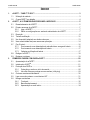 1
1
-
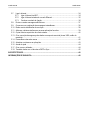 2
2
-
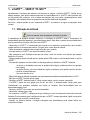 3
3
-
 4
4
-
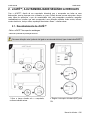 5
5
-
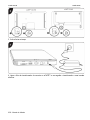 6
6
-
 7
7
-
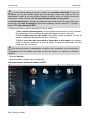 8
8
-
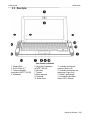 9
9
-
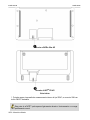 10
10
-
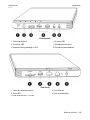 11
11
-
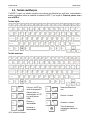 12
12
-
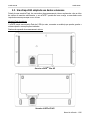 13
13
-
 14
14
-
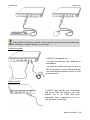 15
15
-
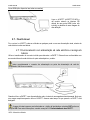 16
16
-
 17
17
-
 18
18
-
 19
19
-
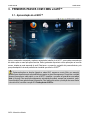 20
20
-
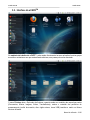 21
21
-
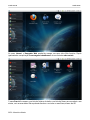 22
22
-
 23
23
-
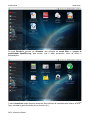 24
24
-
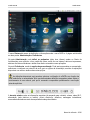 25
25
-
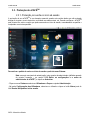 26
26
-
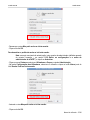 27
27
-
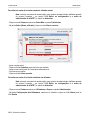 28
28
-
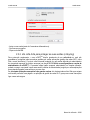 29
29
-
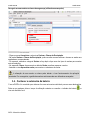 30
30
-
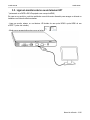 31
31
-
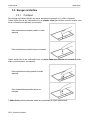 32
32
-
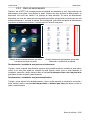 33
33
-
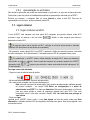 34
34
-
 35
35
-
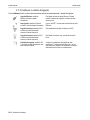 36
36
-
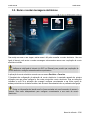 37
37
-
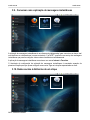 38
38
-
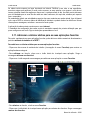 39
39
-
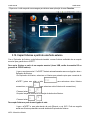 40
40
-
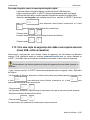 41
41
-
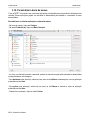 42
42
-
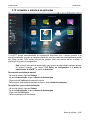 43
43
-
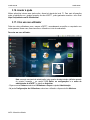 44
44
-
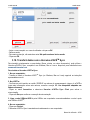 45
45
-
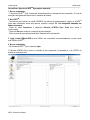 46
46
-
 47
47
-
 48
48
-
 49
49
-
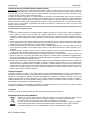 50
50
Hercules eCafé EX HD Manual do usuário
- Tipo
- Manual do usuário
- Este manual também é adequado para
Artigos relacionados
Outros documentos
-
Dell Inspiron Zino HD 400 Guia rápido
-
Lenovo ThinkPad T420si User manual
-
HP ZBook 15 Mobile Workstation (ENERGY STAR) Manual do usuário
-
Samsung NP940X3GI Manual do usuário
-
Samsung NP940X3GI Manual do usuário
-
HP ZBook 15 Mobile Workstation (ENERGY STAR) Manual do usuário
-
HP ZBook 15 Mobile Workstation (ENERGY STAR) Manual do usuário
-
Dell Studio Slim D540S Guia rápido
-
Lenovo ThinkPad T420i Manual do usuário